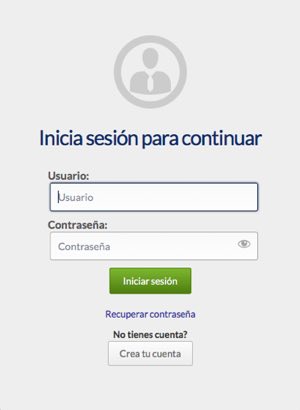Cuando se da de alta un nuevo alojamiento web compartido en Hostinet, dentro del área de clientes, se puede consultar la contraseña de acceso a cPanel/WHM.
En este artículo vamos a explicar paso a paso como localizarla, ya que muchos clientes nos han indicado que no saben si pueden consultarla de alguna manera a través de su área de clientes.
Debemos tener en cuenta que la contraseña que se muestra en el área de clientes es la que ha establecido Hostinet, ya sea porque se ha generado a la hora de contratación de un alojamiento web compartido como hemos comentado o porque un cliente ha solicitado que sea cambiada por Hostinet.
URL de acceso al área de clientes -> https://www.hostinet.com/central/
Nota: También podemos loguearnos en dicha área de clientes pinchando con el botón izquierdo del ratón -arriba del todo a la derecha- done pone "Acceso Clientes" en Hostinet.com. Lo ilustramos en esta captura de pantalla con una gran flecha:
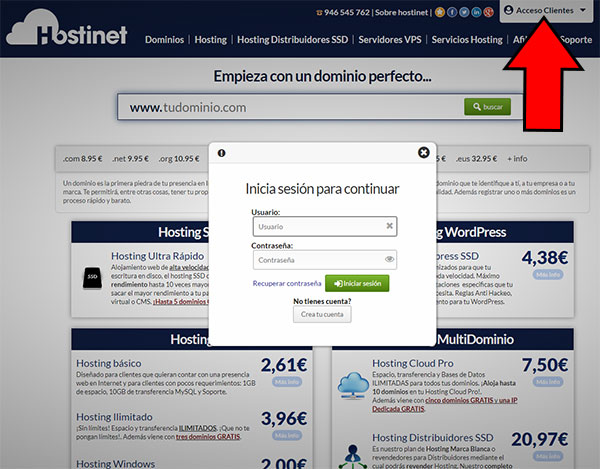
Consultar la Contraseña de Acceso a cPanel /WHM (Desde Área de Clientes)
Lo primero que tenemos que hacer es loguearnos en el área de clientes como hemos indicado antes.
Una vez dentro del panel de usuario, debemos hacer click en "Mis productos" o donde antes salía lo de "Acceso Clientes" (ahora pondrá tu nombre o el nombre de tu empresa). Si pinchamos sobre nuestro nombre o el nombre de nuestra empresa se desplegará un menú que también incluye la opción de "Mis productos".
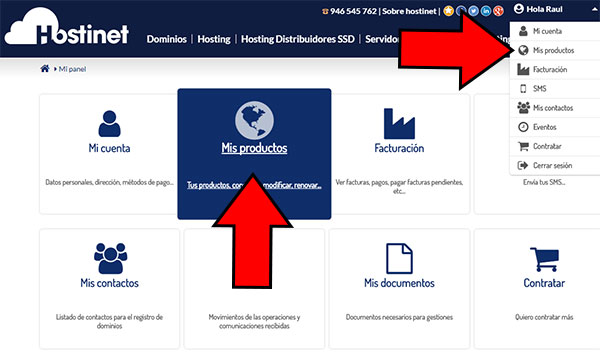
Lo cual nos conducirá hasta poder ver todos los productos que tenemos contratados con Hostinet.
Debemos mirar la fila que pone tipo y en la misma comprobar que pone hosting, ya que pertenece al producto de tipo hosting contratado. El siguiente paso sería hacer click en el nombre de nuestro dominio o multi-dominio -en la izquierda-.

De esta forma iremos a parar a una página con la información de nuestro Hosting Compartido (Gestión cPanel).
En esta página es donde podremos consultar la Contraseña de Acceso a cPanel /WHM, así como también el usuario, que por cierto no se puede cambiar e incluso el servidor en el que se encuentra nuestro Hosting.

Nota: Recordemos que ese mismo usuario (que no se puede cambiar) y esa misma contraseña se puede usar para acceder al hosting mediante FTP con un programa como FileZilla, donde poder subir archivos para nuestra página web.
¡A tener en cuenta!
Insistimos en que debemos tener en cuenta que la contraseña que aquí se muestra es la que ha establecido Hostinet, ya sea porque se ha generado a la hora de contratación de un alojamiento web compartido o porque un cliente ha solicitado que sea cambiada por Hostinet.
Esta contraseña puede ser cambiada por otra dentro del propio cPanel como explicamos en este artículo, pero hay algo que debemos tener en cuenta: si la modificamos, este cambio no quedará reflejado en el área de clientes, es decir, la nueva contraseña que pongamos no se mostrará en sustitución de la que tenemos actualmente en la sección Gestion cPanel, por lo que tendríamos que apuntarla en algún lugar seguro o volver a contactar con Hostinet para que volviera a poner otra nueva.
Insistimos en que la contraseñas que se puede consultar en Gestión cPanel solo es funcional si ha sido restablecida por Hostinet, no a través del propio panel de control cPanel/WHM por parte de un usuario.
Acceso directo al panel de control cPanel/WHM
Por cierto, desde la página de Gestión cPanel del área de clientes, también se puede acceder de forma directamente al panel de gestión cPanel/WHM de nuestro alojamiento web compartido: Botón azul de Loguearse en cPanel o Botón azul de Loguearse en WHM si es un Hosting Distribuidores. El Botón está ubicado abajo del todo a la derecha de la página de Gestión cPanel del área de clientes.
Loguearse en cPanel

Loguearse en en WHM

Y, hablando de Web Host Manager (WHM), este panel lo ofrecemos sin coste adicional en todos nuestros planes de Hosting para Pistribuidores, de los cuales listamos todas sus características a continuación:
TU Hosting Distribuidor SSD
¡Al Mejor Precio!
- DS 2531´95 / mes
- Características generales
- Servicios relacionados con dominios
- Servicios de correo electronico
- Funcionalidades hosting
- Aplicaciones autoinstalables y software
- Soporte programación y Bases de Datos
- Servicios adicionales incluidos
- Copias de Seguridad
- Contratación
- DS 5039´95 / mes
- Características generales
- Servicios relacionados con dominios
- Servicios de correo electronico
- Funcionalidades hosting
- Aplicaciones autoinstalables y software
- Soporte programación y Bases de Datos
- Servicios adicionales incluidos
- Copias de Seguridad
- Contratación
- DS 7547´95 / mes
- Características generales
- Servicios relacionados con dominios
- Servicios de correo electronico
- Funcionalidades hosting
- Aplicaciones autoinstalables y software
- Soporte programación y Bases de Datos
- Servicios adicionales incluidos
- Copias de Seguridad
- Contratación
- DS 10055´95 / mes
- Características generales
- Servicios relacionados con dominios
- Servicios de correo electronico
- Funcionalidades hosting
- Aplicaciones autoinstalables y software
- Soporte programación y Bases de Datos
- Servicios adicionales incluidos
- Copias de Seguridad
- Contratación
- DS 2531´95/mes
- DS 5039´95/mes
- DS 7547´95/mes
- DS 10055´95/mes
- Características generales
- El espacio en disco es la suma del espacio que ocupan los archivos que forman la web y el correo electrónico.Almacenamiento en disco duro ultra rápido SSDAlmacenamiento en disco duro ultra rápido SSDAlmacenamiento en disco duro ultra rápido SSDAlmacenamiento en disco duro ultra rápido SSD
- La transferencia de datos mensual es la cantidad total de información que se descargan los visitantes de nuestra web en cada acceso más nuestro uso a través de FTP y correo.
- Cada dominio alojado muestra un contenido único y diferente del restoLos recursos del plan distribuidor son compartidos por todas las cuentas alojadas en él.Los recursos del plan distribuidor son compartidos por todas las cuentas alojadas en él.Los recursos del plan distribuidor son compartidos por todas las cuentas alojadas en él.Los recursos del plan distribuidor son compartidos por todas las cuentas alojadas en él.
- Bases de datos MySQL disponibles para su uso en cada alojamiento webTamaño máximo por cada base de datos: 1 GbTamaño máximo por cada base de datos: 1 GbTamaño máximo por cada base de datos: 1 GbTamaño máximo por cada base de datos: 1 Gb
- Licencia Plesk para panel de control y gestión de cuentas de alojamiento web
- Podrás utilizar las DNS de hosting “marca blanca” para que Hostinet no aparezca en la configuración de tus dominios
- Certificado SSL autofirmadoCertificados Let's Encrypt. Mas Información AQUICertificados Let's Encrypt. Mas Información AQUICertificados Let's Encrypt. Mas Información AQUICertificados Let's Encrypt. Mas Información AQUI
- Servicios relacionados con dominios
- Aparcando un dominio secundario en el alojamiento de nuestro dominio principal conseguimos que ambos dominios resuelvan indistintamente con la misma página que tenemos colgada.
- Servicios de correo electronico
- Cuentas de correo gestionables a través de POP, IMAP y servicio Webmail
- Accede al correo electrónico desde el navegador web.
- Tus buzones de correo y mails limpios de virus y con un potente filtro antispam
- Funcionalidades hosting
- Centro de datos en Madrid (España)
- Certificado SSL autofirmadoCertificados Let's Encrypt. Mas Información AQUICertificados Let's Encrypt. Mas Información AQUICertificados Let's Encrypt. Mas Información AQUICertificados Let's Encrypt. Mas Información AQUI
- Opción de contratación de certificados SSL. Se requiere Ip dedicada.Puedes contratar tu certificado SSL por solo 14.95 € al año AQUIPuedes contratar tu certificado SSL por solo 14.95 € al año AQUIPuedes contratar tu certificado SSL por solo 14.95 € al año AQUIPuedes contratar tu certificado SSL por solo 14.95 € al año AQUI
- Aplicaciones autoinstalables y software
- Con la herramienta de instalación Softaculous tan solo deberás elegir la aplicación deseada y con tan solo un par de clicks y de forma totalmente automatizada tendrás tus herramientas favoritas instaladas en tu Host.
- Con la herramienta de instalación Softaculous tan solo deberás elegir la aplicación deseada y con tan solo un par de clicks y de forma totalmente automatizada tendrás tus herramientas favoritas instaladas en tu Host.Con la herramienta de instalación Softaculous tan solo deberás elegir la aplicación deseada y con tan solo un par de clicks y de forma totalmente automatizada tendrás tus herramientas favoritas instaladas en tu Host.Con la herramienta de instalación Softaculous tan solo deberás elegir la aplicación deseada y con tan solo un par de clicks y de forma totalmente automatizada tendrás tus herramientas favoritas instaladas en tu Host.Con la herramienta de instalación Softaculous tan solo deberás elegir la aplicación deseada y con tan solo un par de clicks y de forma totalmente automatizada tendrás tus herramientas favoritas instaladas en tu Host.
- Con la herramienta de instalación Softaculous tan solo deberás elegir la aplicación deseada y con tan solo un par de clicks y de forma totalmente automatizada tendrás tus herramientas favoritas instaladas en tu Host.Con la herramienta de instalación Softaculous tan solo deberás elegir la aplicación deseada y con tan solo un par de clicks y de forma totalmente automatizada tendrás tus herramientas favoritas instaladas en tu Host.Con la herramienta de instalación Softaculous tan solo deberás elegir la aplicación deseada y con tan solo un par de clicks y de forma totalmente automatizada tendrás tus herramientas favoritas instaladas en tu Host.Con la herramienta de instalación Softaculous tan solo deberás elegir la aplicación deseada y con tan solo un par de clicks y de forma totalmente automatizada tendrás tus herramientas favoritas instaladas en tu Host.
- Con la herramienta de instalación Softaculous tan solo deberás elegir la aplicación deseada y con tan solo un par de clicks y de forma totalmente automatizada tendrás tus herramientas favoritas instaladas en tu Host.Con la herramienta de instalación Softaculous tan solo deberás elegir la aplicación deseada y con tan solo un par de clicks y de forma totalmente automatizada tendrás tus herramientas favoritas instaladas en tu Host.Con la herramienta de instalación Softaculous tan solo deberás elegir la aplicación deseada y con tan solo un par de clicks y de forma totalmente automatizada tendrás tus herramientas favoritas instaladas en tu Host.Con la herramienta de instalación Softaculous tan solo deberás elegir la aplicación deseada y con tan solo un par de clicks y de forma totalmente automatizada tendrás tus herramientas favoritas instaladas en tu Host.
- Con la herramienta de instalación Softaculous tan solo deberás elegir la aplicación deseada y con tan solo un par de clicks y de forma totalmente automatizada tendrás tus herramientas favoritas instaladas en tu Host.Con la herramienta de instalación Softaculous tan solo deberás elegir la aplicación deseada y con tan solo un par de clicks y de forma totalmente automatizada tendrás tus herramientas favoritas instaladas en tu Host.Con la herramienta de instalación Softaculous tan solo deberás elegir la aplicación deseada y con tan solo un par de clicks y de forma totalmente automatizada tendrás tus herramientas favoritas instaladas en tu Host.Con la herramienta de instalación Softaculous tan solo deberás elegir la aplicación deseada y con tan solo un par de clicks y de forma totalmente automatizada tendrás tus herramientas favoritas instaladas en tu Host.
- Con la herramienta de instalación Softaculous tan solo deberás elegir la aplicación deseada y con tan solo un par de clicks y de forma totalmente automatizada tendrás tus herramientas favoritas instaladas en tu Host.Con la herramienta de instalación Softaculous tan solo deberás elegir la aplicación deseada y con tan solo un par de clicks y de forma totalmente automatizada tendrás tus herramientas favoritas instaladas en tu Host.Con la herramienta de instalación Softaculous tan solo deberás elegir la aplicación deseada y con tan solo un par de clicks y de forma totalmente automatizada tendrás tus herramientas favoritas instaladas en tu Host.Con la herramienta de instalación Softaculous tan solo deberás elegir la aplicación deseada y con tan solo un par de clicks y de forma totalmente automatizada tendrás tus herramientas favoritas instaladas en tu Host.
- Con la herramienta de instalación Softaculous tan solo deberás elegir la aplicación deseada y con tan solo un par de clicks y de forma totalmente automatizada tendrás tus herramientas favoritas instaladas en tu Host.Con la herramienta de instalación Softaculous tan solo deberás elegir la aplicación deseada y con tan solo un par de clicks y de forma totalmente automatizada tendrás tus herramientas favoritas instaladas en tu Host.Con la herramienta de instalación Softaculous tan solo deberás elegir la aplicación deseada y con tan solo un par de clicks y de forma totalmente automatizada tendrás tus herramientas favoritas instaladas en tu Host.Con la herramienta de instalación Softaculous tan solo deberás elegir la aplicación deseada y con tan solo un par de clicks y de forma totalmente automatizada tendrás tus herramientas favoritas instaladas en tu Host.
- Con la herramienta de instalación Softaculous tan solo deberás elegir la aplicación deseada y con tan solo un par de clicks y de forma totalmente automatizada tendrás tus herramientas favoritas instaladas en tu Host.Con la herramienta de instalación Softaculous tan solo deberás elegir la aplicación deseada y con tan solo un par de clicks y de forma totalmente automatizada tendrás tus herramientas favoritas instaladas en tu Host.Con la herramienta de instalación Softaculous tan solo deberás elegir la aplicación deseada y con tan solo un par de clicks y de forma totalmente automatizada tendrás tus herramientas favoritas instaladas en tu Host.Con la herramienta de instalación Softaculous tan solo deberás elegir la aplicación deseada y con tan solo un par de clicks y de forma totalmente automatizada tendrás tus herramientas favoritas instaladas en tu Host.
- Soporte programación y Bases de Datos
- Bases de datos MySQL disponibles para su uso en cada alojamiento web
- ¿Quieres realizar desarrollos con Python? En Hostinet innovamos dia a dia en tu beneficio y por ello te presentamos como última novedad en todos nuestros servidores Web la posibilidad de desplegar tus aplicaciones con Python directamente desde el Plesk de tu Hosting.
- ¿Quieres desarrollar tus aplicaciones con Ruby? En Hostinet te presentamos como última novedad en todos nuestros servicios de Hosting Web la posibilidad de desplegar tus aplicaciones con Ruby on Rails directamente desde el panel de control Plesk.
- El fichero .htaccess permite modificar diferentes variables en la configuración de nuestra cuenta de alojamiento en el servidor.
- El módulo mod_rewrite permite crear direcciones URL alternativas a las dinámicas generadas por la programación de nuestros sitio web (blog, foro, portal…), de tal modo que sean más legibles y fáciles de recordar
- Servicios adicionales incluidos
- Te ayudamos vía email y teléfono en todas tus consultas sobre hosting web. Soporte en español por personal de Hostinet.
- Completa recopilación de tutoriales sobre Hosting y Dominios
- 30 dias para probar tu servicio de Hosting y si no te convence el servicio... te devolvemos el dinero!!
- Copias de Seguridad
- Copia diaria incremental realizada por HostinetCopia diaria incremental realizada por HostinetCopia diaria incremental realizada por HostinetCopia diaria incremental realizada por Hostinet
- Podrás hacer tus copias de seguridad desde tu panel de alojamiento webPodrás hacer tus copias de seguridad desde tu panel de alojamiento webPodrás hacer tus copias de seguridad desde tu panel de alojamiento webPodrás hacer tus copias de seguridad desde tu panel de alojamiento web
- Contratación
- Renovación 383.88Renovación 503.88Renovación 743.88Renovación 623.88
¿Te ha resultado de utilidad esta información?
Estamos presentes en las siguientes redes sociales: Facebook y Twitter @hostinet